Cómo enviar SMS desde ODBC
Esta guía es una explicación detallada que te mostrará cómo enviar SMS desde ODBC. Enviar SMS usando ODBC es increíblemente útil para enviar mensajes en masa. El artículo a continuación contiene todos los pasos necesarios para completar este procedimiento con facilidad. Enviar SMS desde ODBC solo requiere Ozeki SMS Gateway y un proveedor de servicios SMS. ODBC utiliza el lenguaje SQL y una base de datos para enviar mensajes de texto, por lo que requiere conocimientos básicos de SQL y tecnología SMS. ¡Esperamos que este tutorial te sea útil y comencemos!
Qué es ODBC
Un controlador ODBC utiliza la interfaz Open Database Connectivity (ODBC) de Microsoft que permite a las aplicaciones acceder a datos en sistemas de gestión de bases de datos (DBMS) usando SQL como estándar para acceder a los datos. ODBC permite la máxima interoperabilidad, lo que significa que una sola aplicación puede acceder a diferentes DBMS.
Qué es Ozeki SMS Gateway
Ozeki SMS Gateway es un software de comunicación que enruta mensajes entre entidades del mundo real. Te permite establecer una comunicación simple entre los recursos de hardware y software compartidos de tu sistema. Ofrece información en tiempo real y proporciona varias opciones de configuración para enrutar mensajes.
Cómo enviar SMS desde ODBC (Pasos rápidos)
Para enviar SMS desde ODBC:
- Inicia la aplicación Ozeki SMS Gateway
- Añade una nueva aplicación de mensajería SQL
- Instala la conexión ODBC
- Configura los ajustes de conexión
- Habilita el registro para ODBC
- Activa la conexión ODBC
- Ve a la pestaña de Eventos
- Inspecciona la pestaña SQL para ver el SMS
- Envía un mensaje SMS desde la base de datos
- Verifica el mensaje SMS enviado desde ODBC
Cómo recibir SMS con una base de datos ODBC
Este sistema de base de datos hace posible recibir mensajes SMS utilizando una base de datos ODBC. La solución consiste en un teléfono, una computadora con Ozeki SMS Gateway instalado, un servidor de base de datos ODBC y tu aplicación. El teléfono puede usarse para enviar mensajes SMS al Ozeki SMS Gateway. Luego, los almacenará en un servidor de base de datos ODBC y tu aplicación podrá descargarlos desde el servidor de base de datos. ¡Es así de simple!
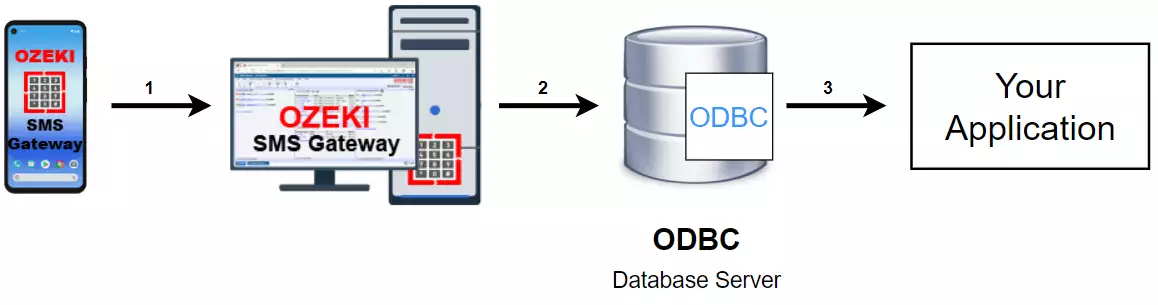
Cómo enviar SMS desde una base de datos ODBC
Este sistema de base de datos, por otro lado, es capaz de enviar mensajes desde un servidor de base de datos ODBC. Esta configuración consiste en un teléfono, una computadora ejecutando Ozeki SMS Gateway, un servidor de base de datos ODBC, y tu aplicación. Tu aplicación enviará el mensaje para almacenarlo en el servidor de base de datos ODBC. Desde allí, Ozeki SMS Gateway puede descargarlo y enviarlo a la dirección predefinida. ¡Es así de simple!
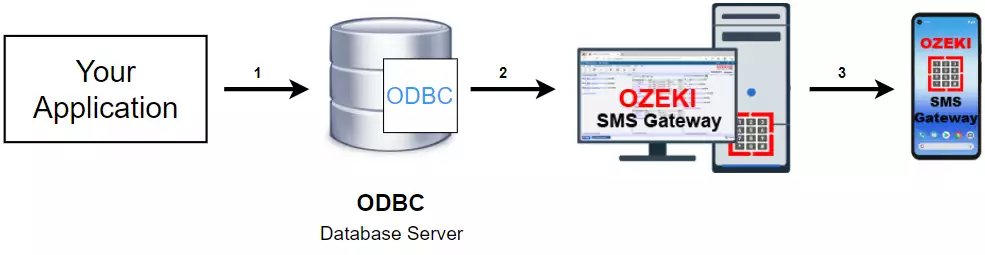
Cómo enviar SMS desde ODBC (tutorial en video)
Este video tutorial te muestra los pasos sobre cómo enviar SMS desde ODBC. Primero vamos a crear e instalar una nueva conexión de mensajería SQL en Ozeki SMS Gateway. Esta conexión utiliza la interfaz ODBC y puede usarse para enviar mensajes de texto. Luego habilitamos esta conexión y enviamos SMS a través de la base de datos usando código SQL.
Instalar conexión de mensajería SQL
Comienza abriendo Ozeki SMS Gateway. En "Usuarios y aplicaciones", haz clic en Añadir nueva conexión (Figura 3). Localiza Mensajería SQL en Interfaces de aplicación. Haz clic en Instalar resaltado en azul junto a él. Esto te llevará a una nueva pantalla donde puedes seleccionar el tipo de conexión de mensajería SQL que deseas crear.
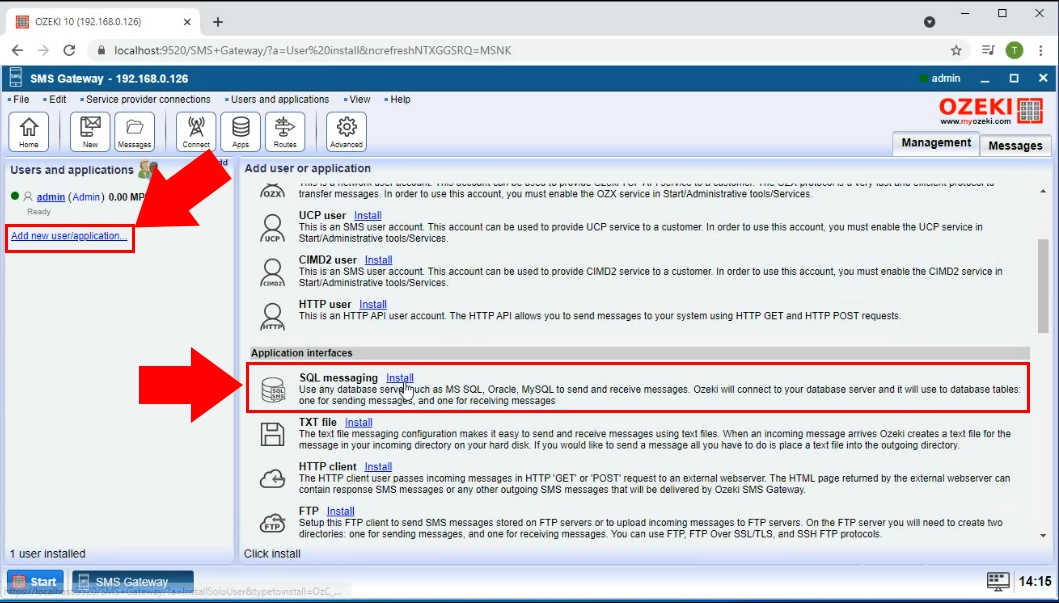
Crear conexión ODBC
Busca OBCD en la sección de mensajería SQL (Figura 4). Haz clic en Instalar junto a él resaltado en azul. Luego serás llevado a una pantalla de configuración donde podrás configurar tu nueva conexión ODBC.
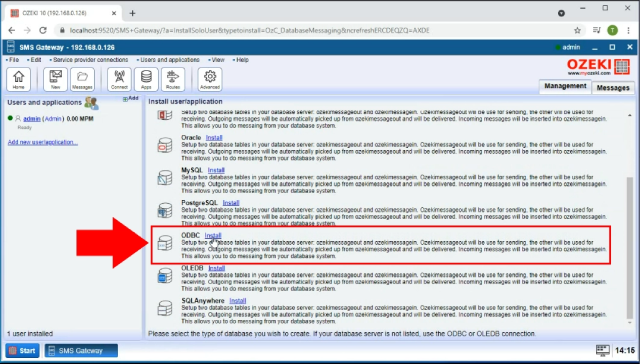
Configurar conexión ODBC
A continuación, debes completar un formulario de configuración. En los ajustes de conexión, debes proporcionar los detalles de todos los elementos enumerados (Figura 5). Selecciona tu controlador, luego ingresa la dirección IP de tu servidor. Luego procede a configurar la base de datos e ingresa tu nombre de usuario y contraseña.
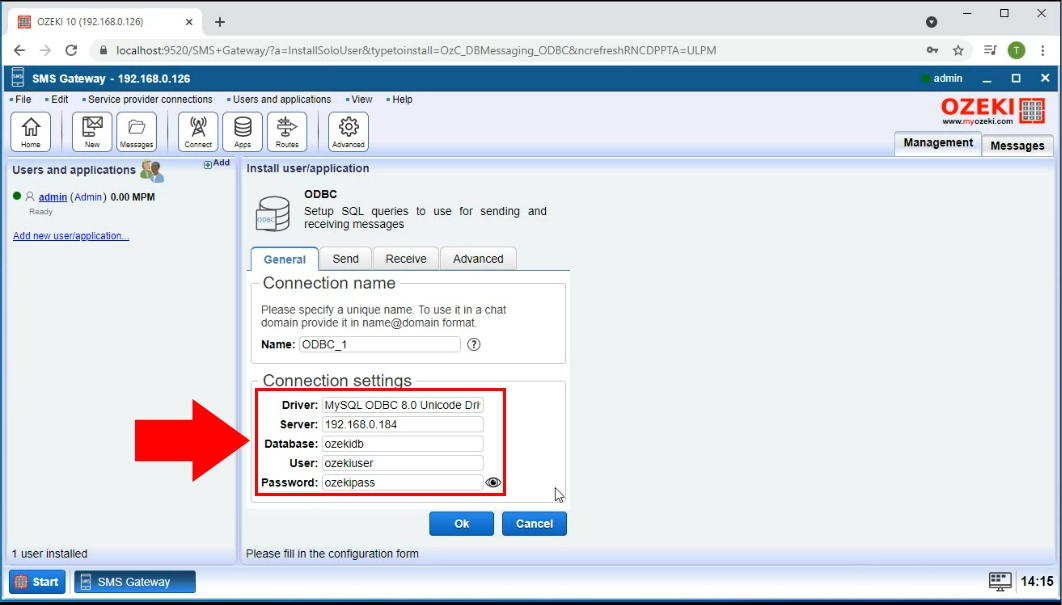
Habilitar registro
El siguiente paso es habilitar el registro. Esto es útil para monitorear tu tráfico de SMS. Haz clic en la pestaña avanzada, luego habilita todas las opciones bajo Nivel de registro (Figura 6). Esto se hace marcando las casillas junto a ellas. Haz clic en el botón Aceptar para continuar. Ahora el registro está habilitado para todo tipo de tráfico.
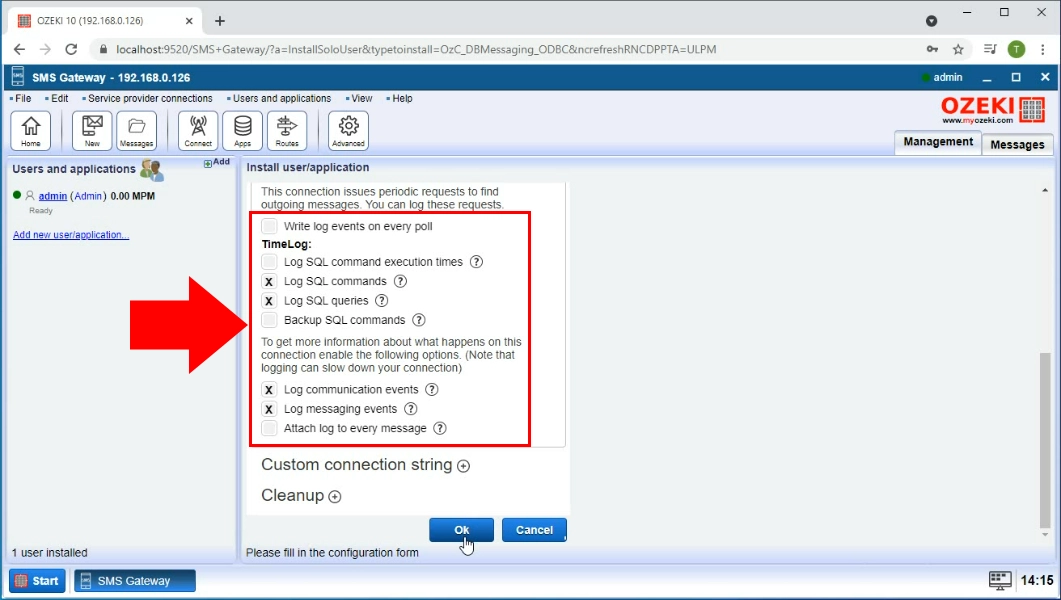
Conexión a la base de datos establecida
Activa tu conexión haciendo clic en el botón de interruptor (Figura 7). El botón se vuelve verde para indicar que ha sido activado. También recibirás notificaciones en forma de mensajes de registro, indicando que la conexión a la base de datos se ha establecido. Estos mensajes se pueden ver en la pestaña Eventos.
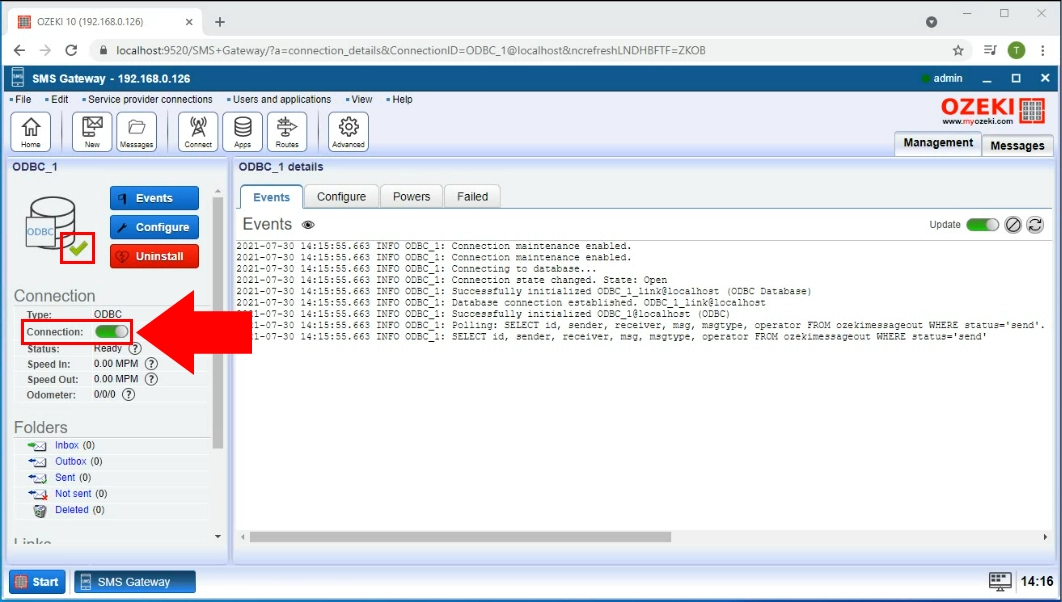
Mensaje recibido
Puedes ver que un mensaje de registro indica que se ha recibido un mensaje SMS (Figura 8). Esta información de registro siempre está accesible en la pestaña Eventos.
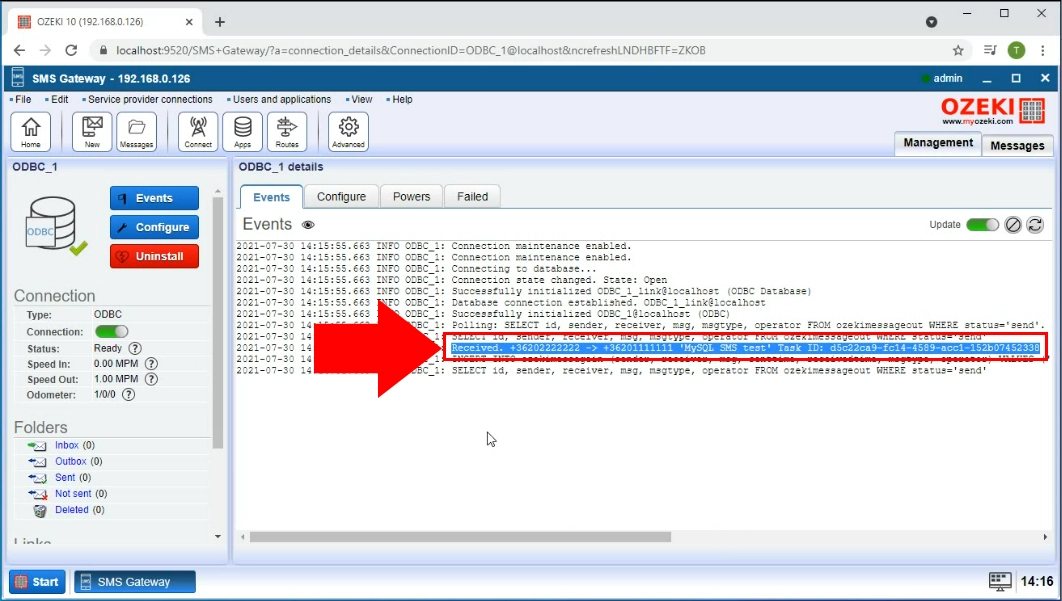
Mensaje insertado en la base de datos
Usando una conexión ODBC, puedes ver si el mensaje ha sido insertado en la base de datos. Primero, haz clic en la pestaña SQL (Figura 9). Aquí puedes ver un fragmento de código SQL. Este código en particular es una consulta que devuelve todos los mensajes de la bandeja de entrada. En este caso, podemos ver que el mensaje fue devuelto como resultado de la consulta.
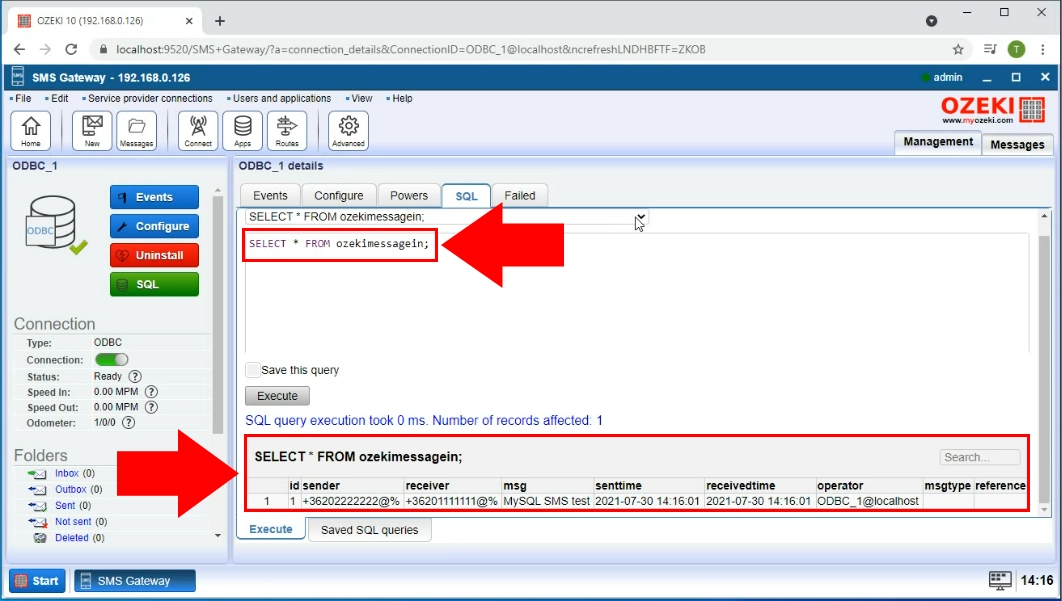
Enviar mensaje desde la base de datos
Puedes enviar mensajes desde la pestaña SQL mediante código SQL. Escribe el código que se encuentra en la Figura 8 en el editor de texto (Figura 10). Cuando hagas clic en el botón Ejecutar, el mensaje se enviará desde la base de datos.
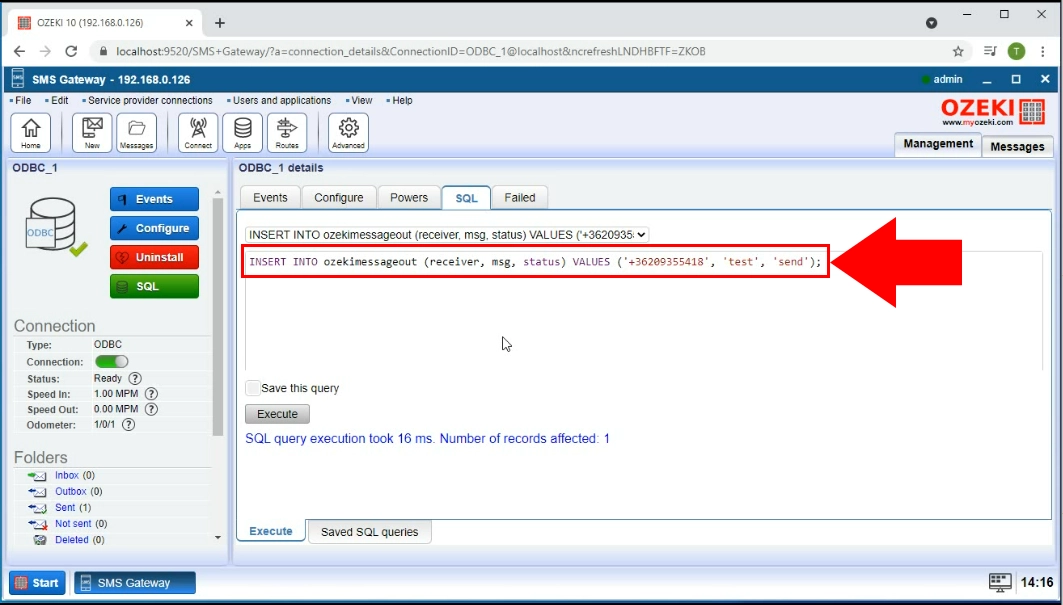
Mensaje SMS enviado
Para asegurarnos de que el mensaje se envió correctamente desde la base de datos, necesitamos abrir la carpeta Enviados en el menú del lado izquierdo (Figura 11). Dentro de esta carpeta, siempre deben aparecer los mensajes ya enviados.
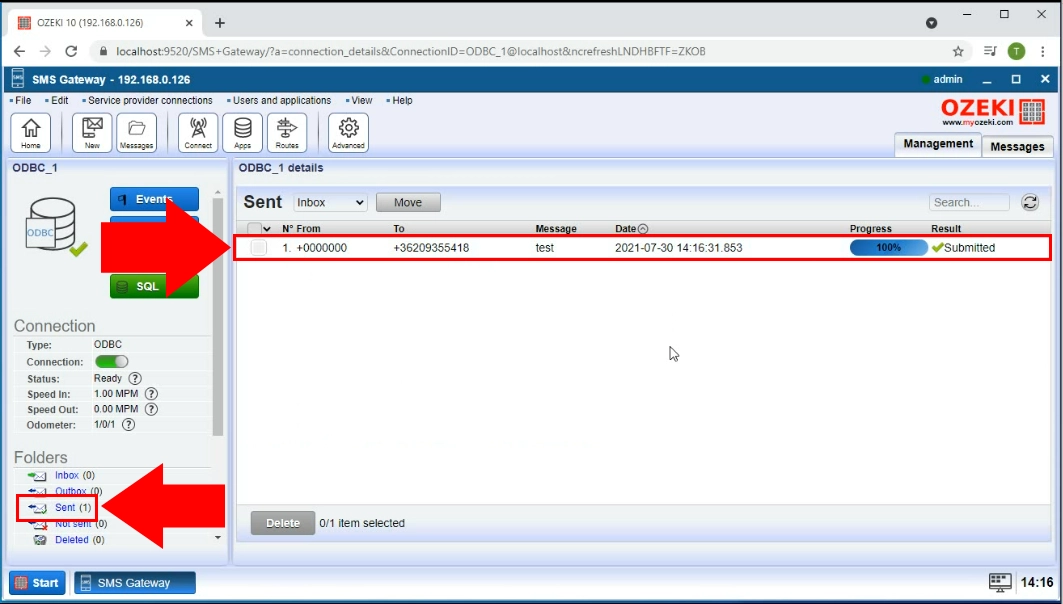
Resumen
Ahora todo está configurado para que puedas enviar SMS usando ODBC con Ozeki SMS Gateway. Esperamos que este artículo te haya resultado informativo y que los pasos enumerados anteriormente hayan sido suficientes. Para más información, asegúrate de consultar nuestros otros artículos sobre Ozeki SMS Gateway.
